Dopo un lungo ciclo di sviluppo e un po 'di formaggiogli annunci pubblicitari, sia Windows 8 sia il tablet Surface RT, si sono finalmente fatti strada tra i consumatori il 26 ottobre 2012, apparentemente a reazioni contrastanti da parte della critica e degli utenti. Invece di incoraggiare la revisione dell'interfaccia utente, vari utenti hanno riscontrato che l'ultima versione di Windows è piena di errori e imperfetta. Secondo alcuni rapporti recenti, un certo numero di utenti Surface (incluso noi stessi) hanno affrontato problemi di connettività Wi-Fi limitati sin dal primo giorno. A volte il tablet mostra l'errore "Connettività limitata" nello stato della rete, quindi non è possibile utilizzare Internet se non si riconnette al router Wi-Fi o al punto di accesso. Sebbene Microsoft abbia rilasciato un aggiornamento per combattere questo problema, molti utenti stanno ancora affrontando lo stesso enigma. Sul lato positivo, tuttavia, il problema può essere facilmente risolto seguendo alcuni semplici passaggi.

Clausola di esclusione della responsabilità: Si informa che la soluzione fornita inquesta guida richiede la modifica di alcuni file core di Windows RT sul tablet Surface, il che può comportare un malfunzionamento del sistema operativo in caso di problemi. Procedi a tuo rischio e pericolo in quanto AddictiveTips non sarà ritenuto responsabile se il tuo dispositivo viene danneggiato durante il processo.
Per iniziare, vai alla schermata iniziale dipremendo il tasto Win sul tablet (in alternativa, è possibile premere il tasto Win sulla cover Touch o Type). Ora apri l'accesso alla ricerca scorrendo dal bordo destro dello schermo e digita "cmd" (senza virgolette) nella barra di ricerca. Tieni premuta l'app "Prompt dei comandi" nei risultati della ricerca, scorri verso il basso per visualizzare la barra dell'app in basso e tocca il pulsante "Esegui come amministratore".
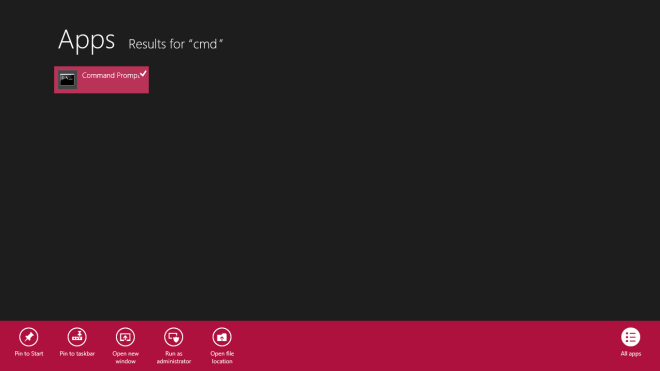
Questo a sua volta aprirà la finestra del prompt dei comandi sul desktop in esecuzione con i privilegi di amministratore. Ora inserisci i seguenti tre comandi uno per uno:
netsh int tcp set heuristics disabled netsh int tcp set global autotuninglevel=disabled netsh int tcp set global rss=enabled
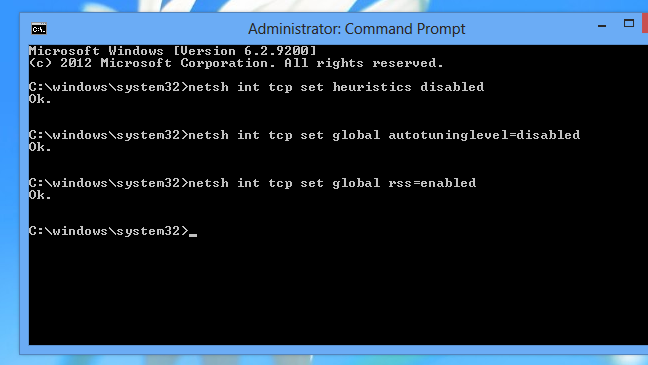
Vedrai una conferma "Ok" dopo ogni comando sopra menzionato.
Quindi, digitare il comando seguente e premere Invio:
netsh int tcp show global
Dopo aver inserito questo comando, vedrai ilalcuni output simili a quanto dimostrato nello screenshot seguente. Verificare che tutte le impostazioni siano disabilitate, ad eccezione di quelle mostrate di seguito come abilitate o con altri valori.
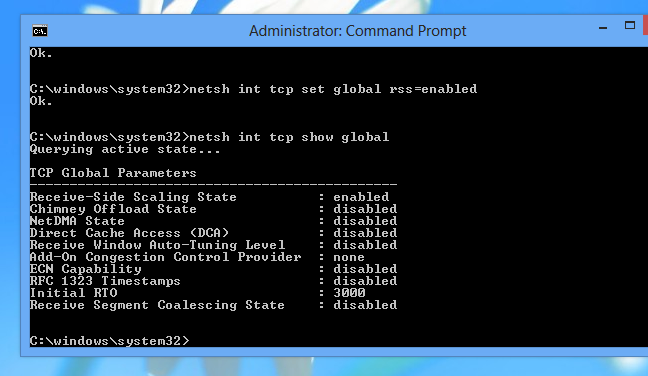
Ora chiudi la finestra del prompt dei comandi e riconnettiti al tuo router Wi-Fi Internet. È tutto, speriamo che non si verifichi più l'errore di connettività Wi-Fi limitata.
Hai provato questo trucco sul tuo Surface? Com'è andata l'esperienza? Non dimenticare di farcelo sapere nei commenti qui sotto.
[tramite Microsoft Answer]













Commenti